
ดูบทสนทนาแบบตัวอักษรในแอพข้อความบน Mac
เมื่อคุณมีการสนทนาใน ข้อความ คุณอาจได้รับรายการ อย่างเช่น รูปภาพ (รวมถึง Live Photos) วิดีโอ คลิปเสียง โน้ตที่แชร์ไว้ หรือ มีรายการที่น่าสนุกในอุปกรณ์ iOS เช่น ข้อความลายมือ หัวใจเต้นแบบ Digital Touch หรือ ข้อความหมึกล่องหน คุณสามารถดูรายการเหล่านี้ได้เลยในการสนทนาหรือในมุมมองรายละเอียด
ในการค้นหาวิธีส่งรายการในแอพข้อความ ให้ดู ส่งข้อความ
เคล็ดลับ: คลิกสองครั้งที่บทสนทนาในแถบด้านข้างเพื่อเปิดในหน้าต่างของบทสนทนานั้นเอง
เปลี่ยนวิธีที่ชื่อของเพื่อนของคุณปรากฏในแถบด้านข้าง
ถ้าคุณเห็นแต่ที่อยู่อีเมลหรือเบอร์โทรศัพท์ในแถบด้านข้างเมื่อคุณส่งข้อความไปให้คนอื่น คุณจะสามารถเปิดบัตรรายชื่อของคนคนนั้นจากการสนทนาแล้วแก้ไขเพื่อเพิ่มชื่อได้ คุณจึงสามารถเห็นสิ่งนั้นแทนได้ในแถบด้านข้าง
ในแอพข้อความ
 บน Mac ของคุณ ให้เลือกการสนทนาในแถบด้านข้าง แล้วกดปุ่ม Control ค้างไว้แล้วคลิก จากนั้นเลือก เพิ่มไปยังรายชื่อ
บน Mac ของคุณ ให้เลือกการสนทนาในแถบด้านข้าง แล้วกดปุ่ม Control ค้างไว้แล้วคลิก จากนั้นเลือก เพิ่มไปยังรายชื่อคลิกรายชื่อ ที่อยู่ตรงมุมซ้ายล่างของหน้าต่าง
ปฏิบัติตามวิธีใดวิธีหนึ่งต่อไปนี้:
ค้นหาบัตรรายชื่อที่มีอยู่แล้วของเพื่อนของคุณ เลือกบัตรรายชื่อนั้น แก้ไขรายละเอียดรายชื่อ แล้วคลิกอัพเดท
เลือกรายชื่อใหม่ ป้อนรายละเอียดรายชื่อ แล้วคลิกสร้าง
ดูรูปภาพและวิดีโอ
ในแอพข้อความ
 บน Mac ของคุณ ให้เลือกการสนทนา
บน Mac ของคุณ ให้เลือกการสนทนาหากต้องการดูรูปภาพ, Live Photos และวิดีโอ ให้ปฏิบัติตามวิธีใดวิธีหนึ่งต่อไปนี้:
มุมมองในการสนทนา: ดูรูปภาพ เล่นวิดีโอ หรือคลิกสองครั้งที่ไฟล์เพื่อเปิดในหน้าต่างดูแบบรวดเร็ว
หมายเหตุ: Live Photos จะมีปุ่ม Live Photo
 ที่มุมซ้ายบน
ที่มุมซ้ายบนดูในรายละเอียด: คลิก รายละเอียด ที่อยู่มุมขวาบนสุดของการสนทนานั้น คลิก รูปภาพ แล้วคลิกสองครั้งที่ไฟล์เพื่อเปิด ไฟล์จะปรากฎในแอพที่เหมาะสม ตัวอย่างเช่น รูปภาพเปิดใน การแสดงตัวอย่าง
หมายเหตุ: คุณไม่สามารถดูวิดีโอ หรือ เล่น Live Photo ได้ในมุมมองรายละเอียด แต่สามารถเปิดในการสนทนาหรือกดปุ่ม Control ค้างไว้แล้วคลิกไฟล์ จากนั้นเลือก เพิ่มไปยังคลังรูปภาพ แทนได้
ในขณะที่ดูรูปภาพหรือวิดีโอในมุมมองรายละเอียด คุณจะสามารถลากรูปภาพหรือวิดีโอไปยังเอกสารอื่นหรือเดสก์ท็อปได้
ฟังคลิปเสียง
คลิปเสียงปรากฎในการสนทนากับความยาวของรายการที่บันทึกไว้
ในแอพข้อความ
 บน Mac ของคุณ ให้เลือกการสนทนา
บน Mac ของคุณ ให้เลือกการสนทนาคลิกปุ่มเล่น
 ในคลิป
ในคลิปหลังจากที่คุณฟังคลิป การสนทนาจะถูกเอาออกภายใน 2 นาที ในการบันทึกในการสนทนา ให้คลิก เก็บ
ดู โน้ตที่แชร์ไว้
หากมีคนเพิ่มคุณไปยังโน้ตในแอพโน้ต คุณจะเห็นข้อความพร้อมกับลิงก์ในโน้ต ดู เพิ่มผู้คนไปยังโน้ตบน Mac
ในแอพข้อความ
 บน Mac ของคุณ ให้เลือกการสนทนา
บน Mac ของคุณ ให้เลือกการสนทนาค้นหาข้อความ “เปิดโน้ตที่แชร์ไว้” แล้วคลิกที่โน้ต
เปิดโน้ตในแอพโน้ต ไอคอนผู้คนจะปรากฏถัดจากโน้ตในรายการโน้ต
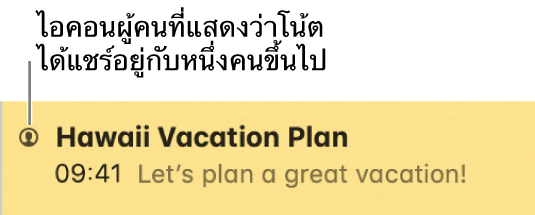
ดูรายการจากอุปกรณ์ iOS
ในการใช้อุปกรณ์ iOS บางรุ่น คนอื่นจะสามารถส่งข้อความลายมือเขียนและองค์ประกอบ Digital Touch (เช่น ภาพสเก็ตช์หรือหัวใจเต้น) ให้กับคุณได้และสามารถส่งการชำระเงินได้ด้วย Apple Cash รายการเหล่านี้บางรายการสามารถดูได้เฉพาะบนอุปกรณ์ iOS แต่คุณก็สามารถดูรายการอื่นๆ บน Mac ของคุณได้
ในแอพข้อความ
 บน Mac ของคุณ ให้เลือกการสนทนา
บน Mac ของคุณ ให้เลือกการสนทนาปฏิบัติตามวิธีการใดๆ ต่อไปนี้:
ดู ข้อความลายมือ และ องค์ประกอบของ Digital Touch: คลิกสองครั้งที่รายการการสนทนา ไฟล์จะปรากฏในหน้าต่าง ดูแบบผ่านๆ ในการบันทึกรายการเป็นไฟล์ภาพ ให้ลากรายการนั้นไปที่เดสก์ท็อปของคุณหรือเอกสาร
ดู รายการที่ส่งด้วยหมึกล่องหน: รายการประเภทใด (เช่น ข้อความตัวอักษร หรือ วิดีโอ) ที่สามารถส่งเป็นภาพมัวด้วยหมึกล่องหนได้จากอุปกรณ์ iOS ในการสนทนา กดตัวชี้ค้างไว้เหนือหมึกเพื่อ “ปัด” ออกไป และ ดูรายการ รายการจะมัวอีกครั้งเมื่อคุณเลื่อนตัวชี้ออกไป
หมายเหตุ: ถ้ามีคนส่งภาพเคลื่อนไหวแบบฟอง (เช่น เอฟเฟ็กต์กระแทก) หรือภาพเคลื่อนไหวหน้าจอ (เช่น ดอกไม้ไฟ) คุณจะเห็นเพียงข้อความ เช่น “ส่งด้วยเอฟเฟ็กต์กระแทก” ถ้ามีคนส่งการชำระเงินผ่าน Apple Cash หรือส่งคำขอ คุณจะสามารถเห็นได้บน Mac ของคุณ แต่คุณจะสามารถโต้ตอบได้เฉพาะบนอุปกรณ์ iOS ของคุณเท่านั้น
โปรดดู ดูและแก้ไขไฟล์ด้วยการดูแบบรวดเร็วบน Mac สำหรับข้อมูลเพิ่มเติมเกี่ยวกับหน้าต่างดูแบบรวดเร็ว